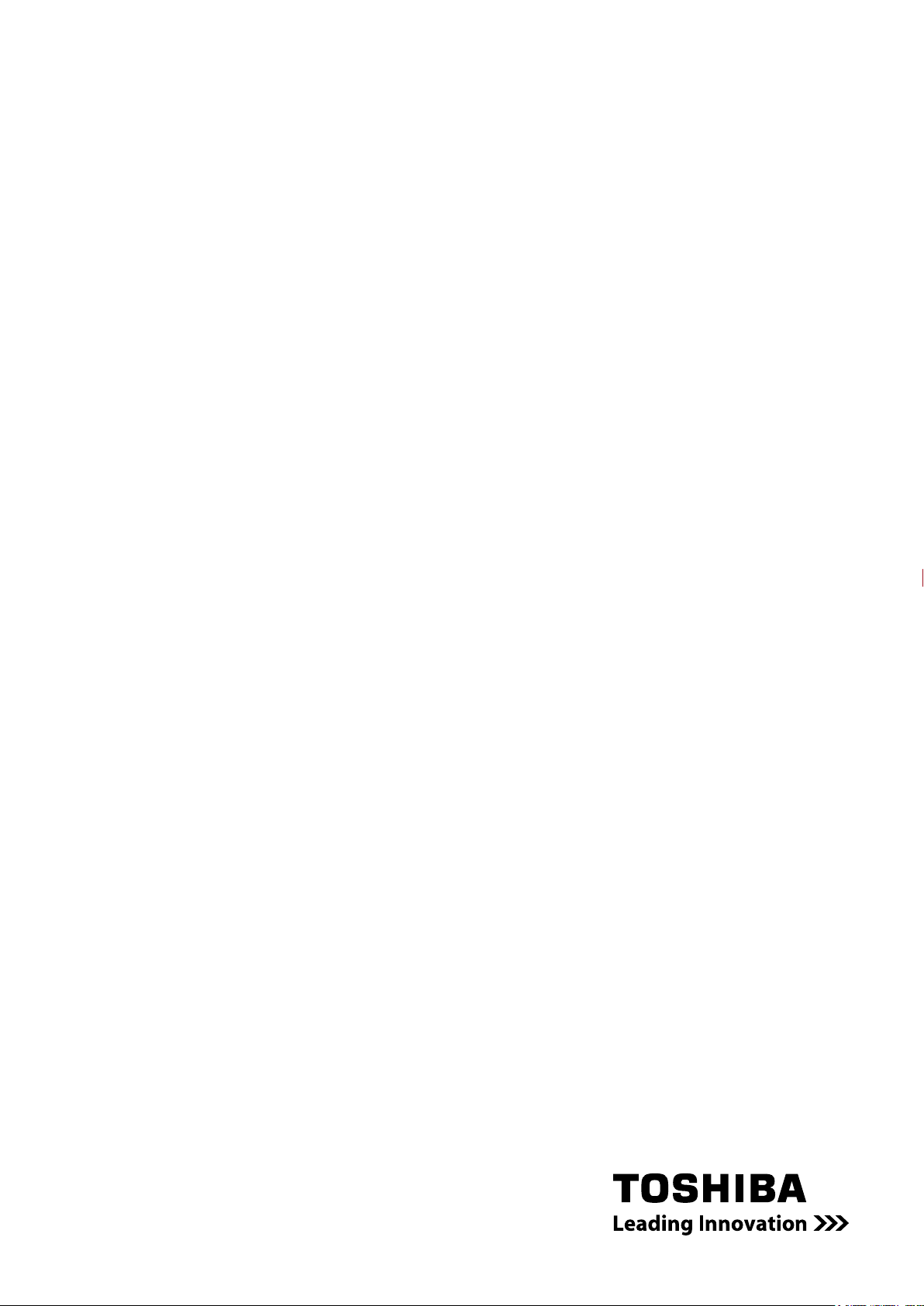
User’s Manual
Camileo H10
IT
NL
NO
DE
DK
ES
FI
FR
PT
SE
Guida dell’utente
User’s Manual
Camileo HD
D E G B N L
E S I T P T
F R
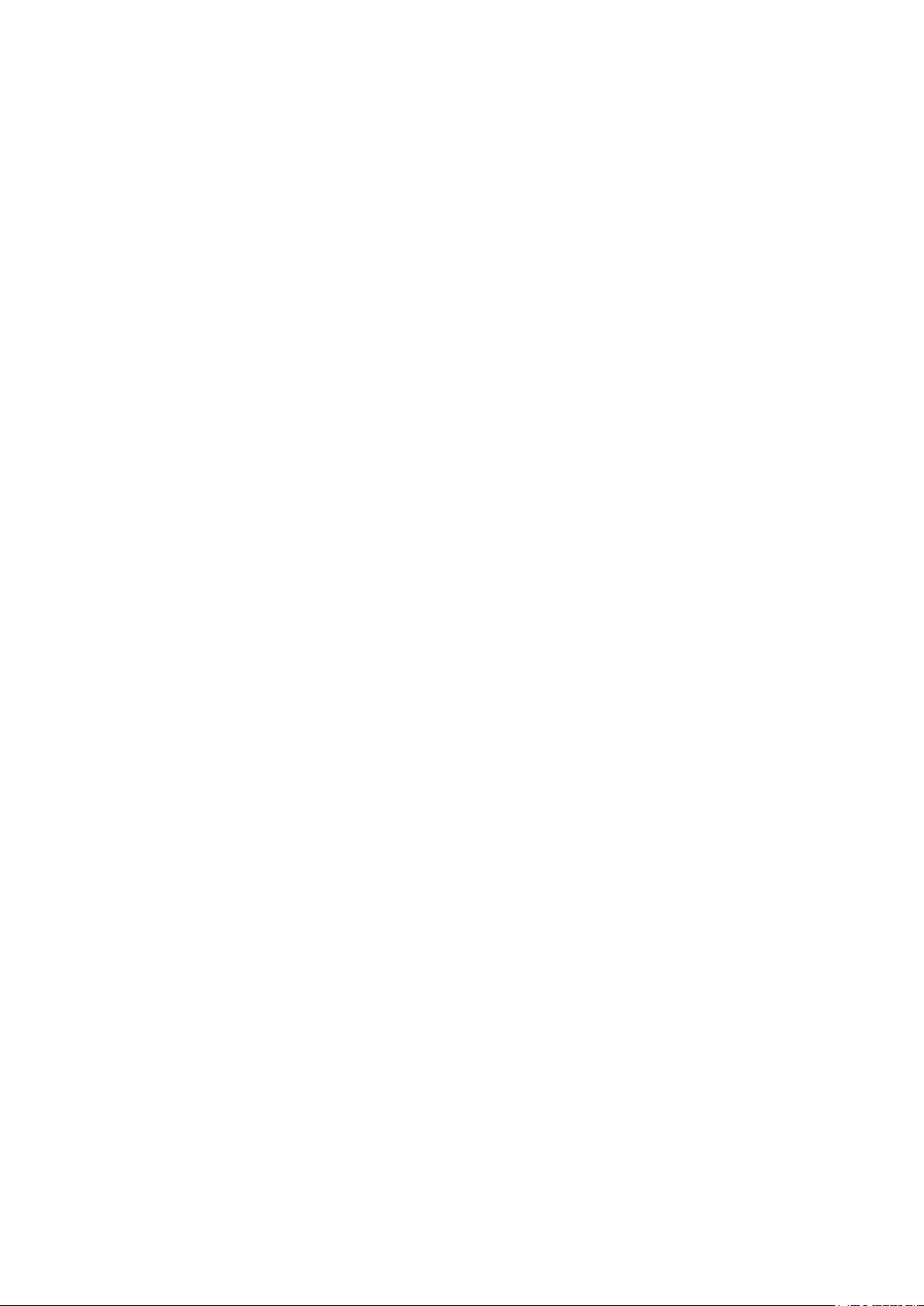
Introduzione
Grazie per aver scelto questo eccezionale prodotto TOSHIBA.
Insieme al prodotto TOSHIBA sono fornite a corredo due guide:
a) un introduttiva, e
b) questa completo Manuale utente in formato PDF memorizzato su
CD.
IT1IT
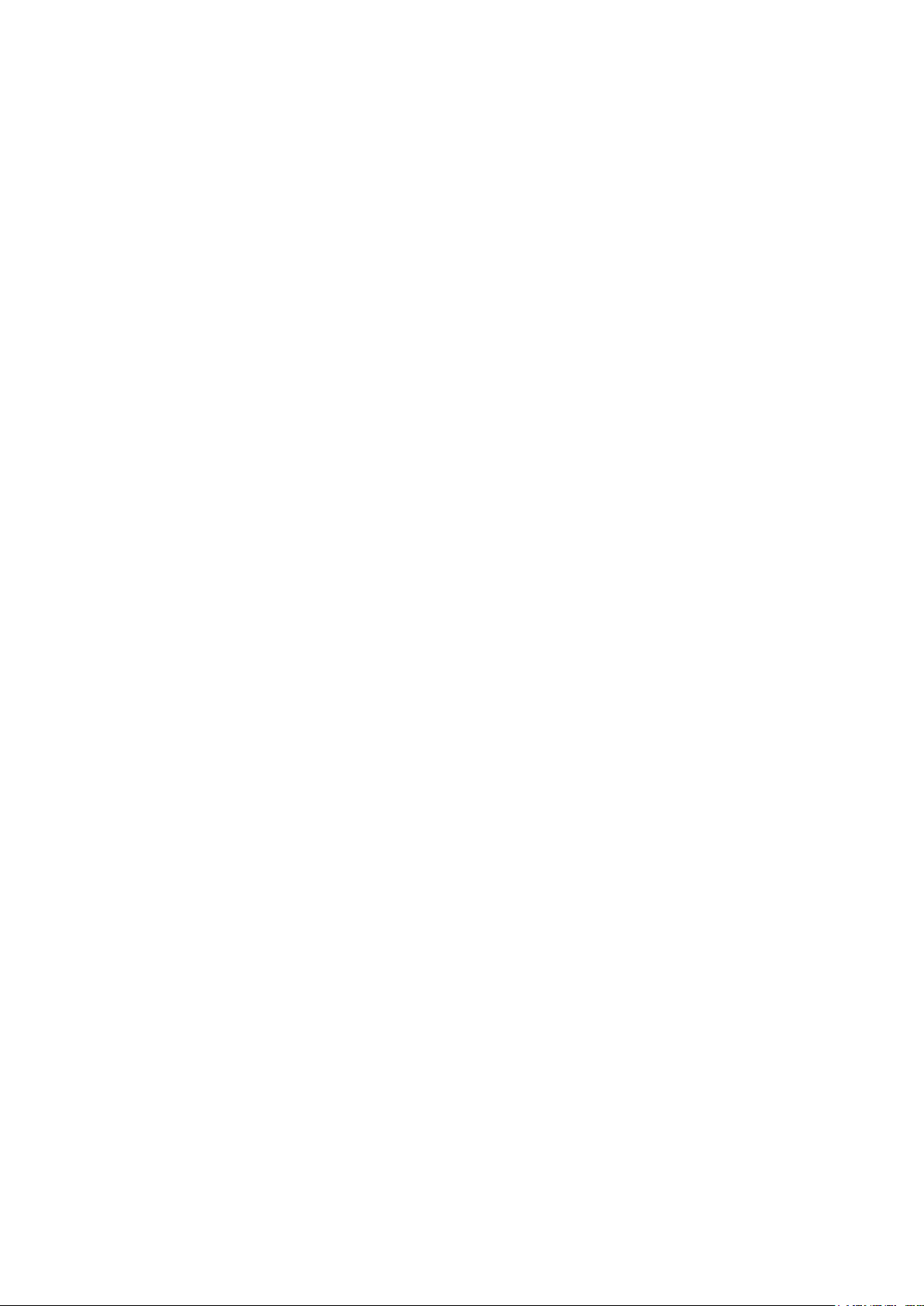
Sommario
Sezione 1 Impariamo a conoscere la nostra videocamera ................. 4
Cenni generali ........................................................................ 4
Controllare i componenti ...................................................... 4
Istruzioni per la sicurezza ..................................................... 5
Requisiti di sistema ............................................................... 5
Vista anteriore ........................................................................ 6
Vista posteriore ..................................................................... 6
Vista laterale .......................................................................... 7
Vista inferiore ......................................................................... 7
Sezione 2 Informazioni preliminari ....................................................... 8
Inserimento della batteria ..................................................... 8
Inserimento e rimozione di una scheda di memoria SD .... 8
Protezione dei dati su una scheda SD................................. 9
Accendere la videocamera e iniziare le riprese .................. 9
Spegnere la videocamera ..................................................... 9
Sezione 3 Modalità Registrazione ....................................................... 10
Funzioni dei pulsanti ........................................................... 10
Informazioni sullo schermo LCD ....................................... 11
Registrazione lmati in H.264............................................. 12
Scattare fotograe ............................................................... 13
Uso della funzione di illuminazione intelligente ............... 13
Uso della funzione di zoom ................................................ 13
Opzioni per la modalità Registrazione .............................. 14
Funzionamento in modalità Registrazione ....................... 14
Impostazione predenita e validità .................................... 15
Modalità Filmato sottomenu Impostazione ..................... 16
Impostazione Modalità Fotocamera ................................... 22
Rilevamento del movimento ............................................... 33
Effetto ................................................................................... 34
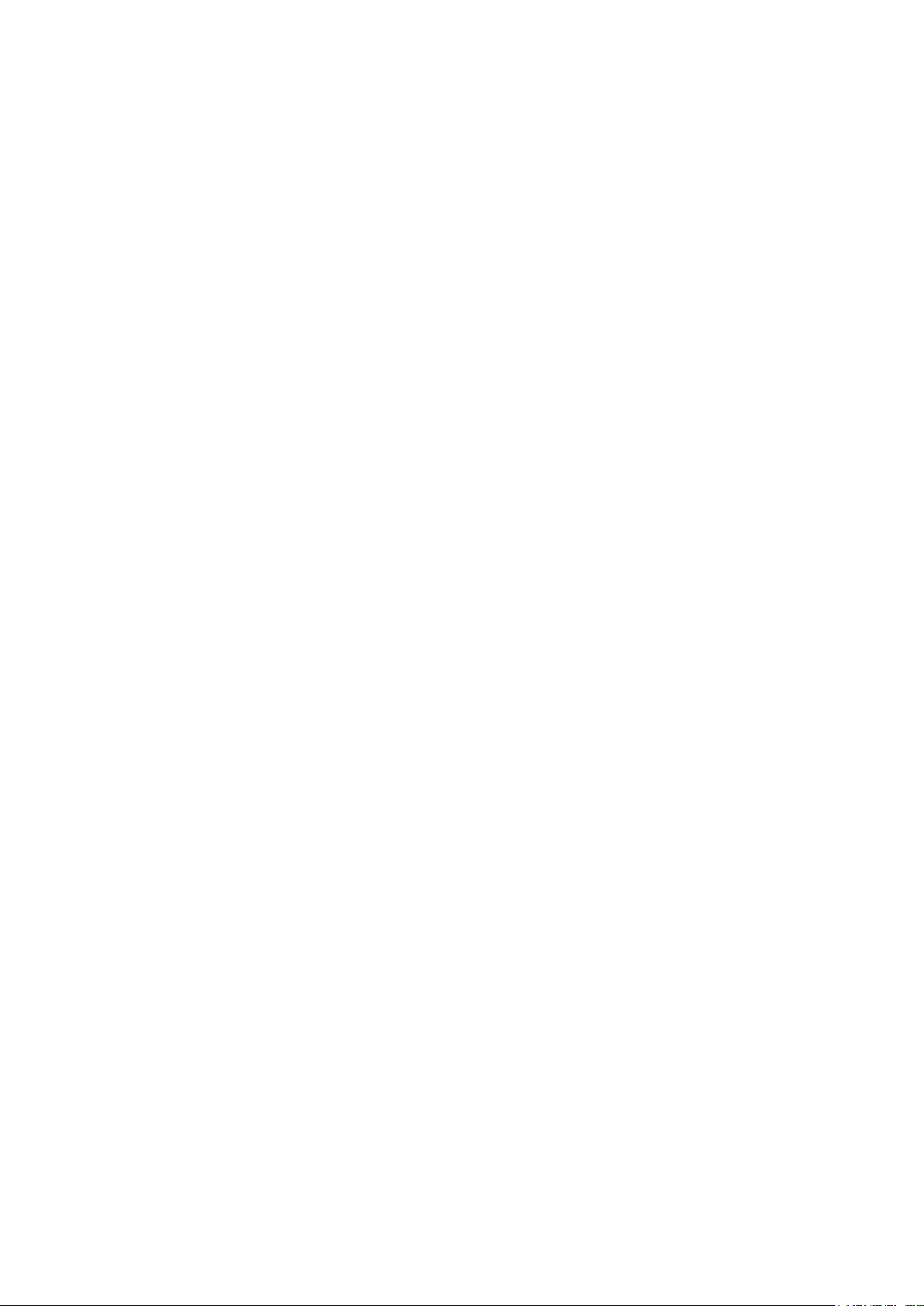
2
IT
Sommario
Impostazione ....................................................................... 35
Sezione 4 Modalità Riproduzione ....................................................... 39
Funzioni dei pulsanti di direzione ...................................... 39
Informazioni sullo schermo LCD ....................................... 40
Riproduzione lmati ............................................................ 41
Riproduzione di fotograe .................................................. 45
Sezione 5 Visualizza MPEG4 AVC/H.264 lm su PC .......................... 49
Trasferimento di fotograe e lmati su un computer ...... 49
Visualizzazione dei lmati sul PC ...................................... 49
Condividere i lmati ............................................................ 49
Sezione 6 Guardare fotograe e lmati su un televisore ................ 50
Collegamento a una TV ad alta denizione ....................... 50
Collegamento a una TV 16:9 o 4:3 non ad alta denizione .. 51
Sezione 7 Convertitore le video ........................................................ 52
Sezione 8 Masterizzazione dei lmati registrati su DVD................... 56
Sezione 9 Caricamento dei video su YouTube................................... 58
Sezione 10Installazione del software fornito a corredo.................... 62
sul PC
...................................................................................................... 62
Installazione del codec video per visualizzare correttamente i lmati
Installazione del software ArcSoft fornito a corredo ...... 62
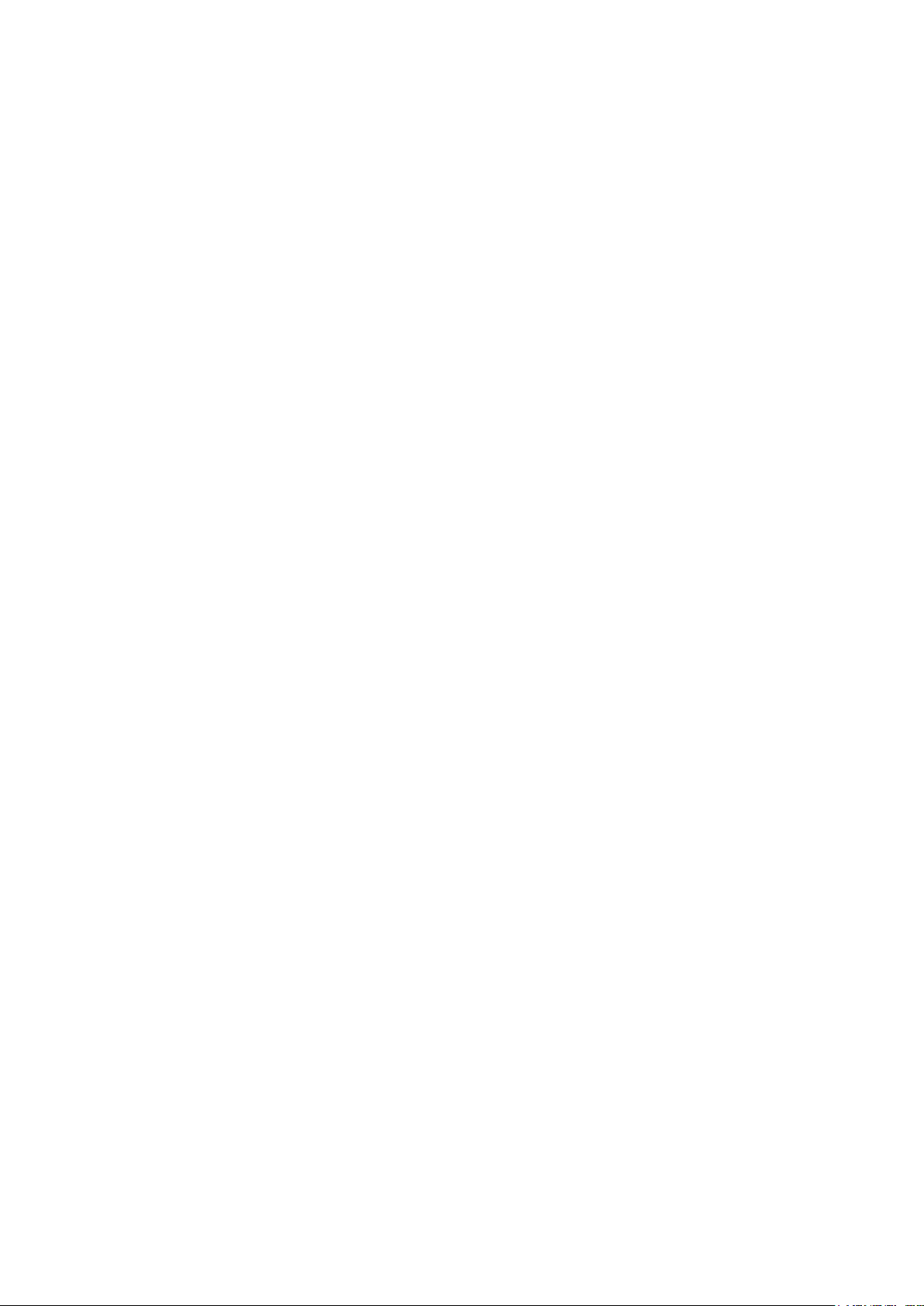
3
IT
Sommario
Sezione 11 Speciche tecniche .......................................................... 63
Sezione 12 Risoluzione semplice dei problemi ................................. 64
Sezione 13 Altre informazioni ............................................................. 66
Assistenza TOSHIBA ......................................................... 66
Condizioni dell’ambiente operativo ................................. 66
Informazioni sulle normative ............................................ 66
Ulteriori informazion ......................................................... 68
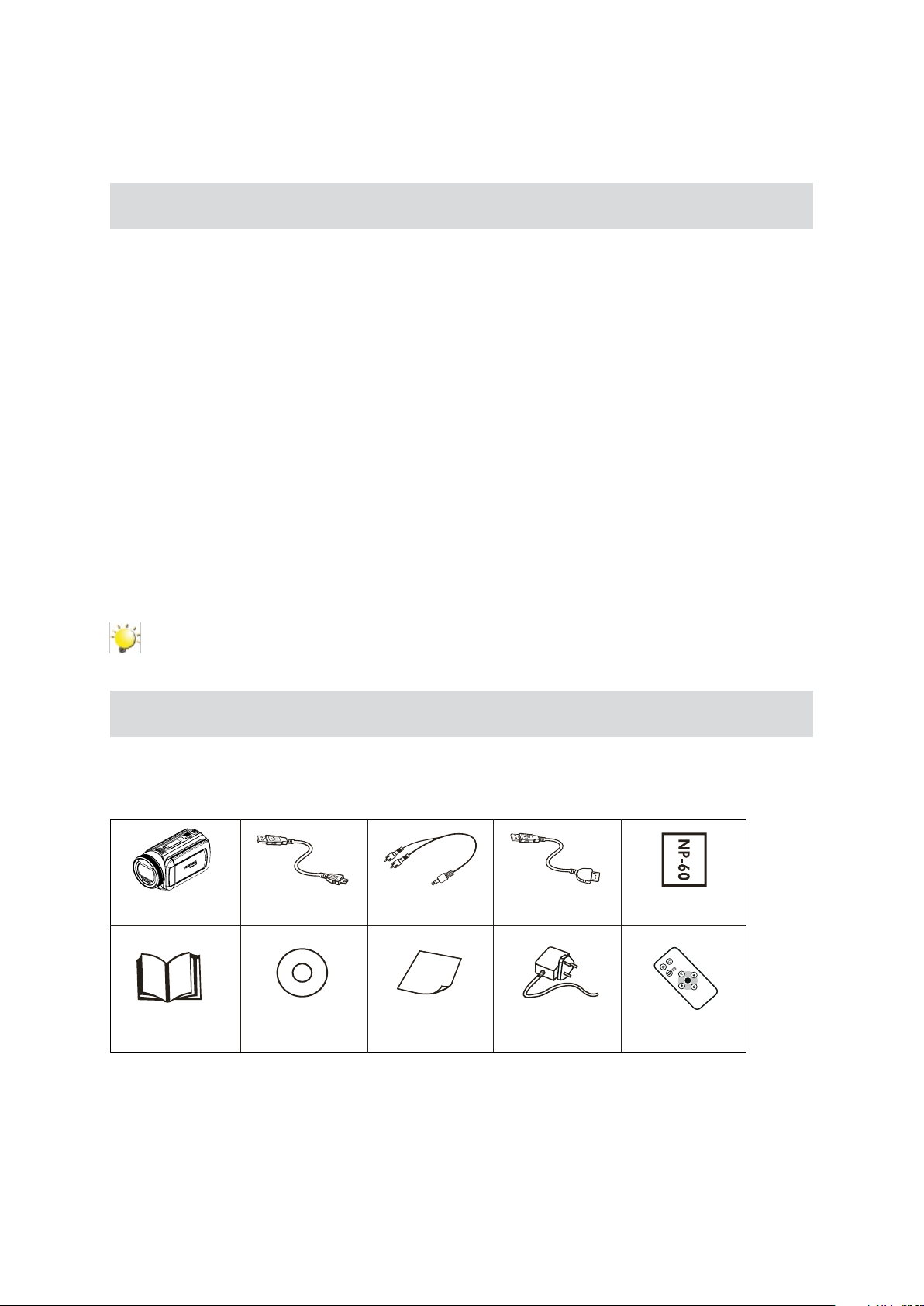
4
IT
Sezione 1
SET
Alimentatore Telecomando
Telecamera
digitale
Cavo USB Cavo TV Cavo HDMI Batteria NP60
Guida rapida
CD-ROM
Scheda della
garanzia
(Brochure per la Russia)
(software di Arcsoft e
Manuale utente)
Impariamo a conoscere la nostra videocamera
Cenni generali
La videocamera con sensore da 10.48 Mega-pixel è in grado di riprendere lmati H.264. Grazie alla
tecnologia H.264 è possibile conservare più lmati in una determinata quantità di memoria. È anche
possibile scattare fotograe di alta qualità no a 16 megapixels. Inoltre, grazie allo schermo LCD a
colori è possibile comporre le immagini ed esaminarle con facilità.
La videocamera è in grado anche di registrare lmati alla risoluzione HD di 1280x720. È inoltre possibile
collegare il DV a una HDTV tramite un cavo HDMI e riprodurre facilmente i video registrati ad alta
denizione su una HDTV a schermo esteso.
La videocamera può regolare automaticamente esposizione e bilanciamento del colore oppure lasciare
che sia l’utente a eseguire queste impostazioni manualmente. Lo zoom ottico 5x aumenta il controllo
da parte dell’utente sui lmati e sulle foto eseguite. La memoria interna consente di scattare fotograe
e riprendere lmato senza scheda di memoria. Lo slot per scheda di memoria consente agli utenti di
aumentare la capacità di memorizzazione.
Nota
Per il codice rmware è utilizzata una parte della memoria incorporata.
Controllare i componenti
Aprire la confezione e accertarsi che siano presenti tutti gli accessori standard elencati:
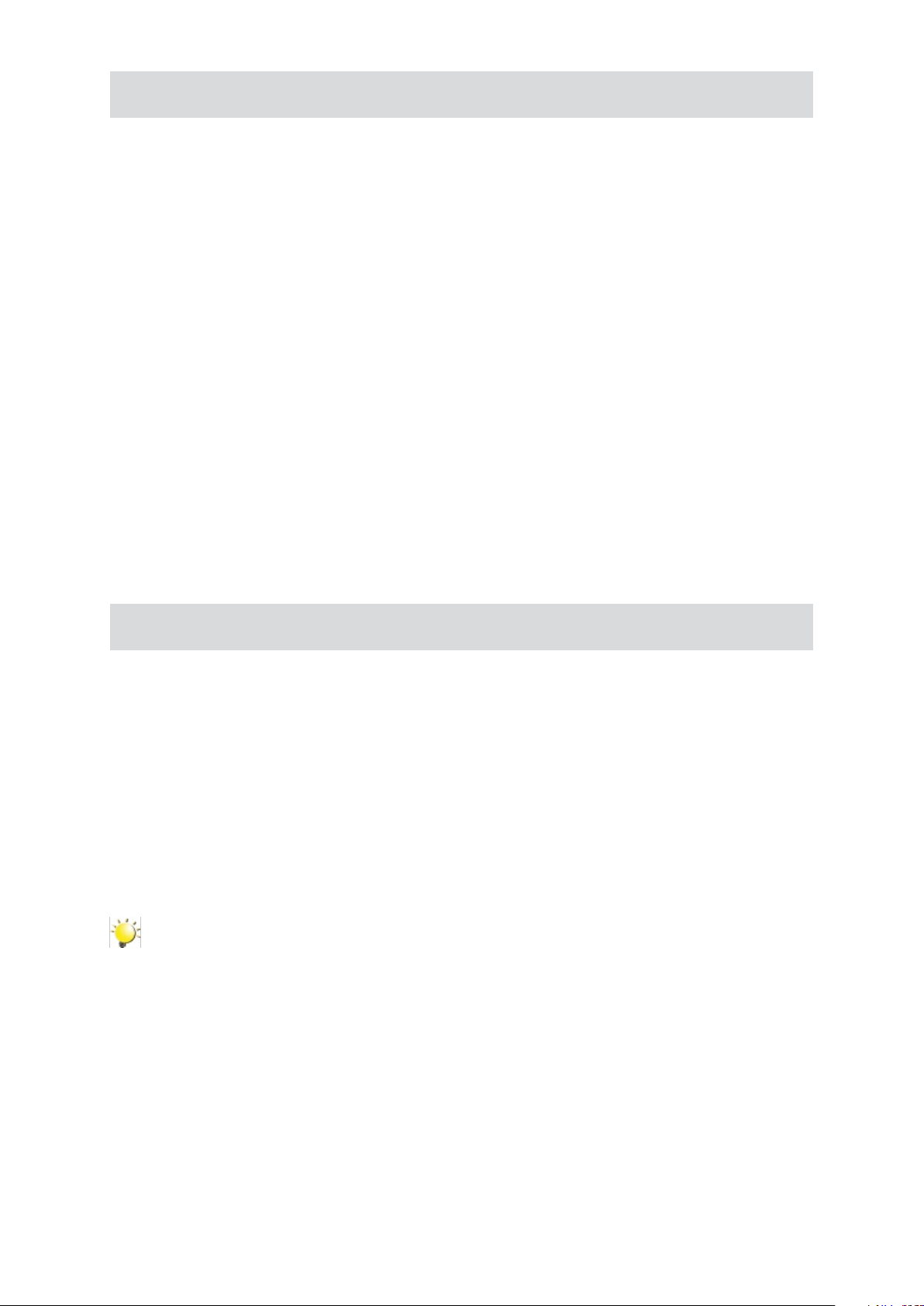
5
IT
Istruzioni per la sicurezza
1. Non far cadere, forare o smontare la videocamera; in caso contrario, la garanzia perderà la sua
validità.
2. Evitare il contatto con acqua e asciugare bene le mani prima di impugnare il dispositivo.
3. Non esporre la videocamera ad alte temperature o lasciarla esposta a luce solare diretta. Ciò può
provocare danni all’apparecchio.
4. Maneggiare la videocamera con attenzione. Evitare di esercitare forti pressioni sul corpo del
dispositivo.
5. Per sicurezza, evitare di utilizzare la videocamera durante un temporale.
6. Non usare batterie con differenti speciche tecniche. Ciò potrebbe causare seri danni.
7. Quando la videocamera rimane inutilizzata per lunghi periodi di tempo, rimuovere le batterie. Batterie
deteriorate possono inuire sulla funzionalità del dispositivo.
8. Rimuovere le batterie in presenza di perdite o deformazioni.
9. Utilizzare esclusivamente accessori forniti dal produttore.
10. Tenere la videocamera fuori dalla portata dei bambini.
11. Rischio di esplosione se la batteria viene sostituita con una di tipo errato.
12. Smaltire le batterie usate secondo le istruzioni.
Requisiti di sistema
Microsoft Windows 2000/XP/Vista•
Processore Intel Pentium III a 800 MHz o superiore•
256 MB di RAM•
Unità CD-ROM•
700 MB di spazio libero su disco rigido•
Porta USB disponibile•
Schermo a colori da 16 bit•
Nota
Lo schermo LCD è prodotto utilizzando una tecnologia di altissima precisione, pertanto oltre il
99,99% dei pixel sono operativi per l’uso effettivo. È tuttavia possibile che sullo schermo LCD
compaiano alcuni piccoli punti stabilmente neri e/o chiari (bianchi, rossi, blu o verdi). Questi punti
sono la conseguenza normale del processo di produzione e non inuiranno sulla registrazione.
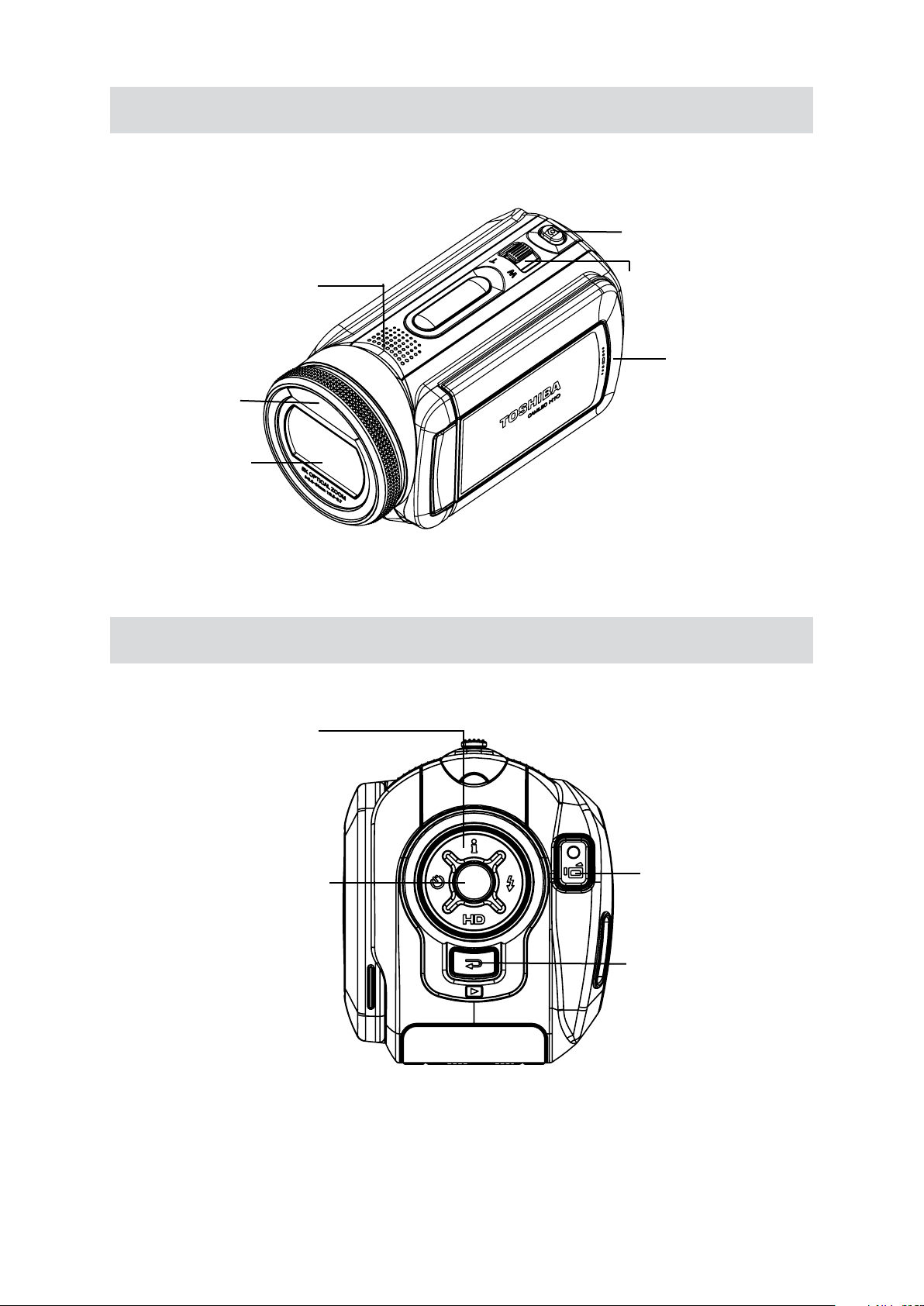
6
IT
Vista anteriore
Pulsante di ripresa
delle immagini
Altoparlante
Flash
Obiettivo
Vista posteriore
Pulsanti di direzione
Pulsante teleobiettivo/
grandangolo
Microfono
Pulsante OK/Entri
Pulsante
di ripresa dei lmati
Pulsante Registra/
Riproduci
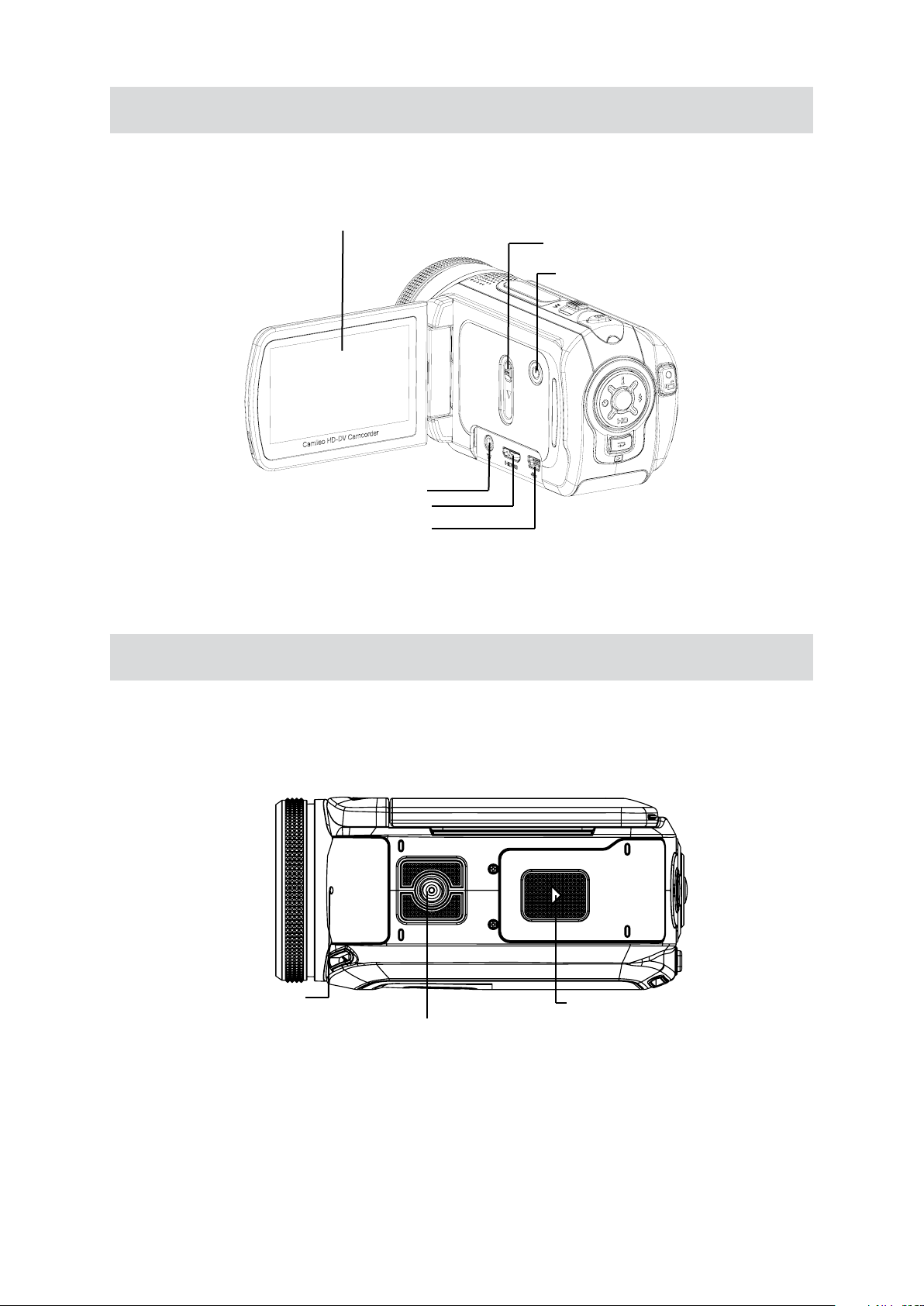
7
IT
Vista laterale
Pannello LCD
Coperchio a scorrimento delle porte
Pulsante accensione/
spegnimento
Porta TV
Porta HDMI
Porta Mini USB 2.0 /
Caricamento batteria
Vista inferiore
Autoscatto LED
Coperchio batteria / Scheda SD
Connettore del treppiede
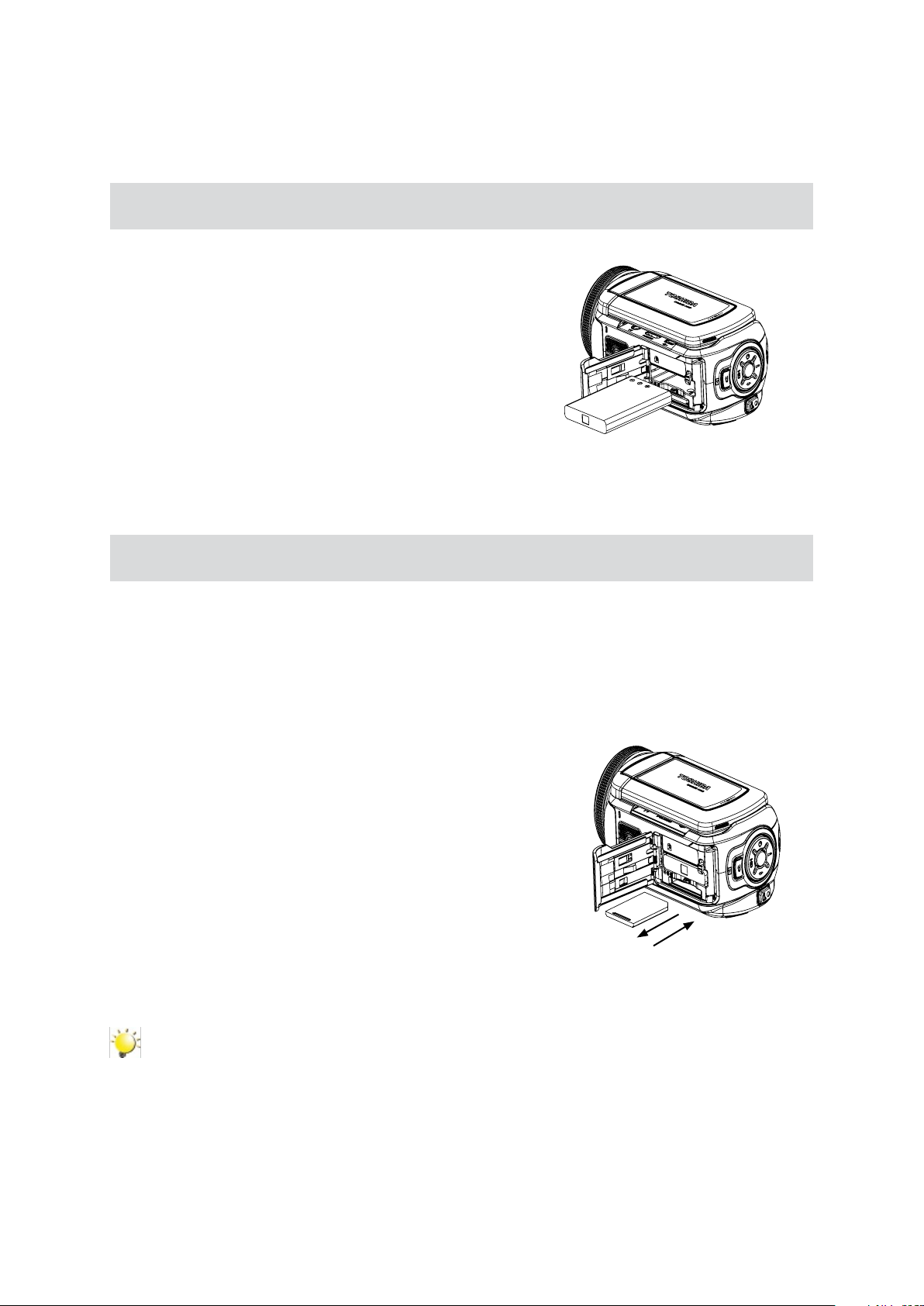
8
IT
Informazioni preliminari
Inserimento della batteria
Prima che la videocamera possa essere utilizzata, è
necessario inserire la batteria NP60.
Inserire le batterie rispettando le corrette polarità (+ e -).1.
Chiudere il coperchio batteria saldamente.2.
Sezione 2
Inserimento e rimozione di una scheda di memoria SD (opzionale)
La videocamera è dotata di memoria interna, la quale consente di memorizzare fotograe e lmati. È
possibile espandere la capacità della memoria utilizzando una scheda di memoria SD o MMC opzionale.
Fare riferimento alla gura seguente per inserire la scheda di memoria:
Inserire la scheda di memoria in posizione corretta.1.
Per rimuovere una scheda SD installata, esercitare una 2.
leggera pressione sulla scheda stessa per sbloccarla.
Quando la scheda fuoriesce, estrarla delicatamente dal 3.
suo alloggiamento.
Nota
Quando è inserita una scheda di memoria, lmati e fotograe vengono salvati sulla scheda e non
nella memoria interna.
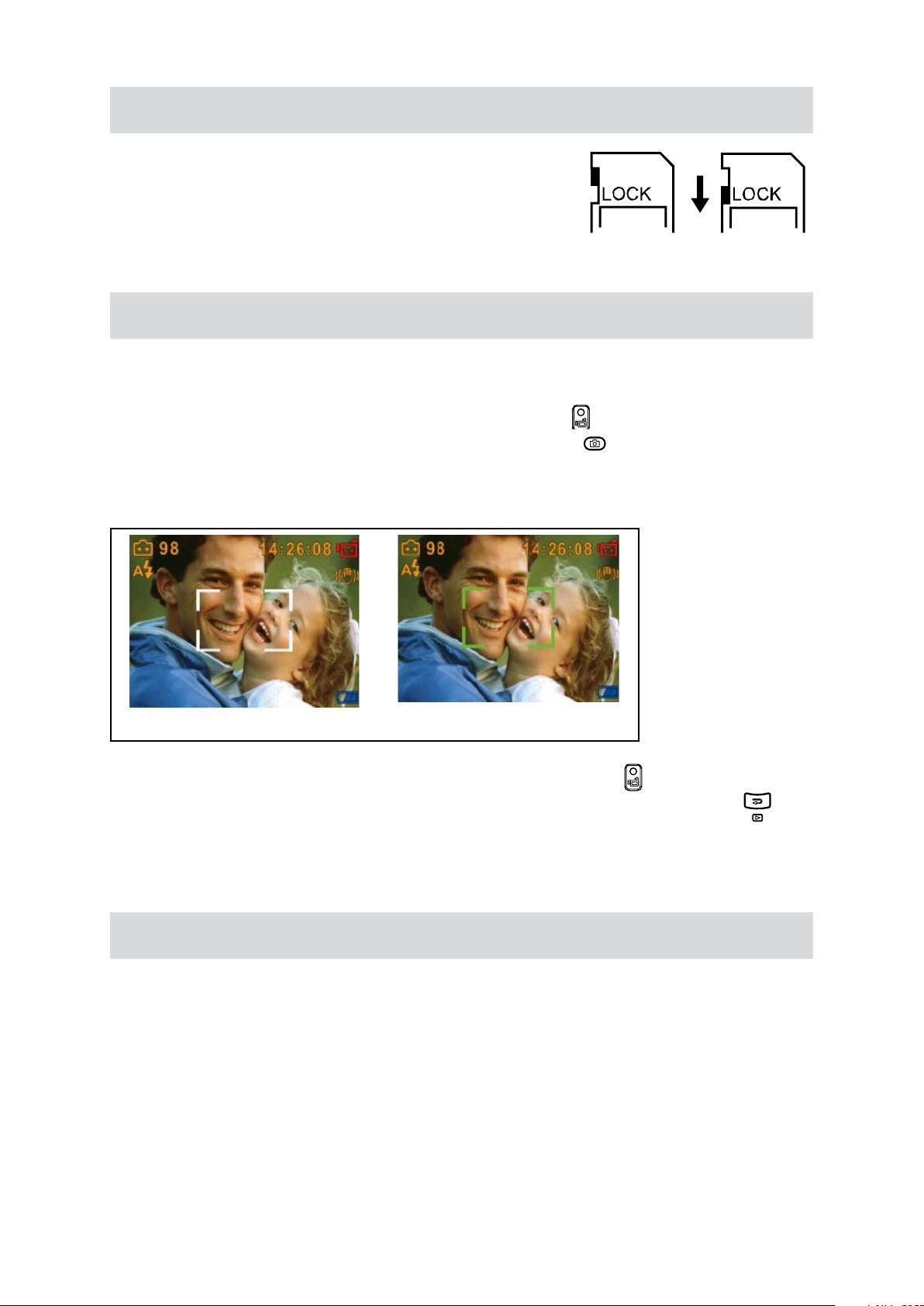
9
IT
Protezione dei dati su una scheda SD
La scheda SD diviene di sola lettura se si provvede a bloccarla.
Quando la scheda SD è bloccata non è possibile registrare
lmati e foto. Assicurarsi che la linguetta di blocco sia nella
posizione di scrittura prima di registrare.
Posizione
scrivibile
Accendere la videocamera e iniziare le riprese
Per accendere la videocamera: Estrarre lo schermo LCD e tenere premuto il pulsante di accensione/•
spegnimento per un secondo. Quando la videocamera è accesa, il LED verde si accende.
Posizione protezione
da scrittura
Per riprendere un lmato, premere il Pulsante di ripresa lmato ( •
Per scattare una foto: Tenere leggermente premuto il pulsante ( •
delle foto nché la cornice di messa a fuoco non passa dal colore bianco al verde. Quindi premere
tutto il pulsante di scatto foto per scattare la fotograa.
Cornice di messa a fuoco: Bianca
Per riprendere un video a risoluzione HD (alta denizione), premere il pulsante Giù per passare alla •
modalità HD e poi premere il pulsante di ripresa (otturatore) dei lmati (
Per visualizzare i lmati e le immagini memorizzati, premere il tasto Registra/Riproduci ( •
volta per passare alla modalità Riproduzione. Premerlo una seconda volta per tornare alla modalità
Registrazione.
Cornice di messa a fuoco:Verde
).
) dell’otturatore per lo scatto
).
) una
Spegnere la videocamera
Per spegnere la videocamera: Riportare lo schermo LCD nella sua posizione originale o tenere premuto
il pulsante di accensione/spegnimento per un secondo.
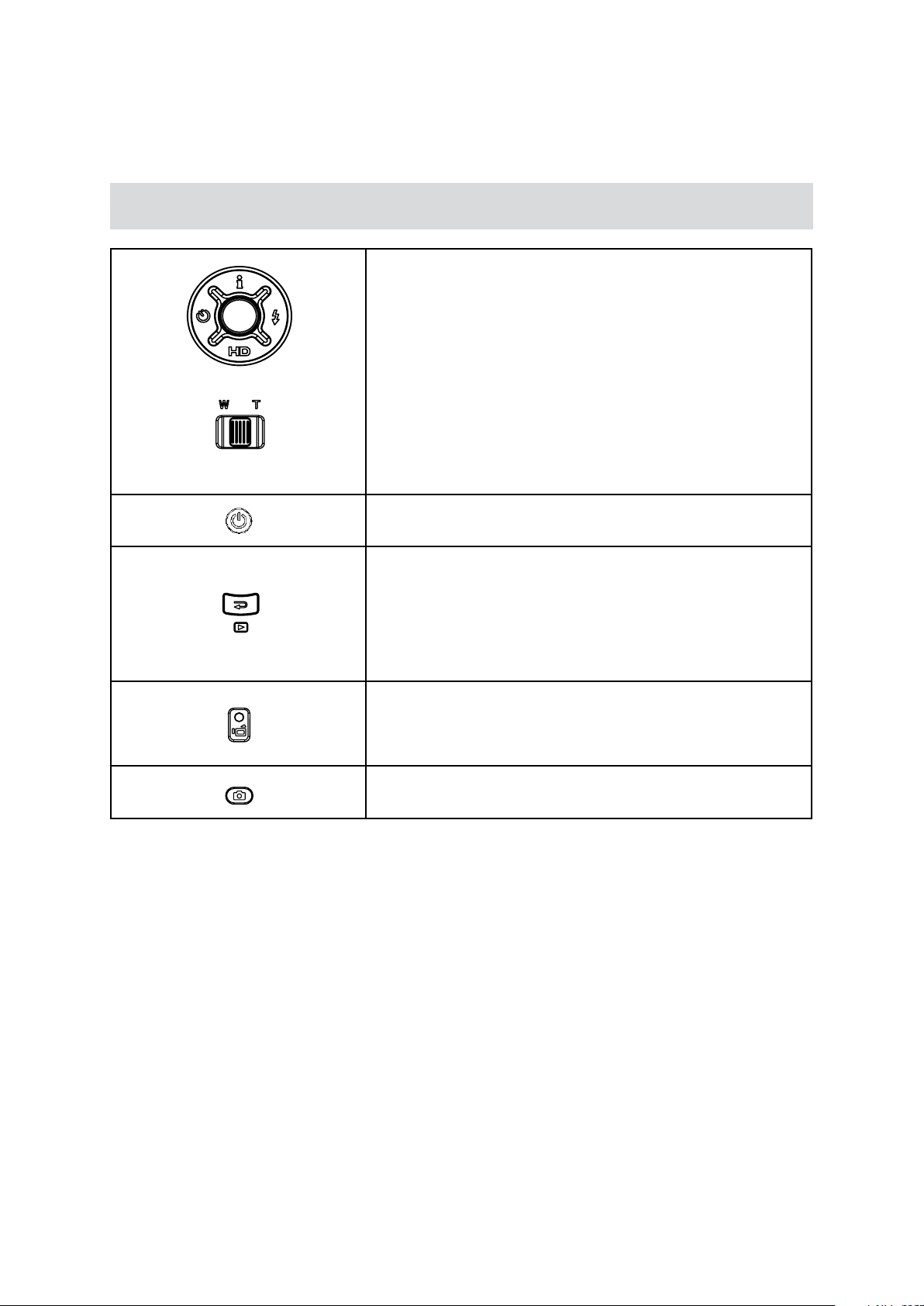
10
IT
Funzioni dei pulsanti
Sezione 3
Modalità Registrazione
Pulsante Destra: Flash Automatico/Attivato/Disattivato/
Riduzione effetto occhi rossi
Pulsante Sinistra: Autoscatto ON/OFF
Pulsante Su: Illuminazione intelligente Attiva/Disattivata
Pulsante Giù: Modalità HD i
Pulsante OK/Enter: Menu ON
Pulsante teleobiettivo : zoom +
Pulsante grandangolo : zoom -
Pulsante accensione/spegnimento: Tenere premuto per un
secondo per accendere o spegnere la videocamera.
Funzioni del tasto Registra/Riproduci:
Passa dalla modalità Registrazione alla modalità Riproduzione, 1.
e viceversa
Chiudi il menu2.
Ritorna alla pagina precedente. 3.
Pulsante di ripresa lmato:
Avvia la registrazione di un lmato o audio.1.
Premerlo di nuovo per terminare la registrazione.2.
Pulsante di scatto foto: scatta una fotograa
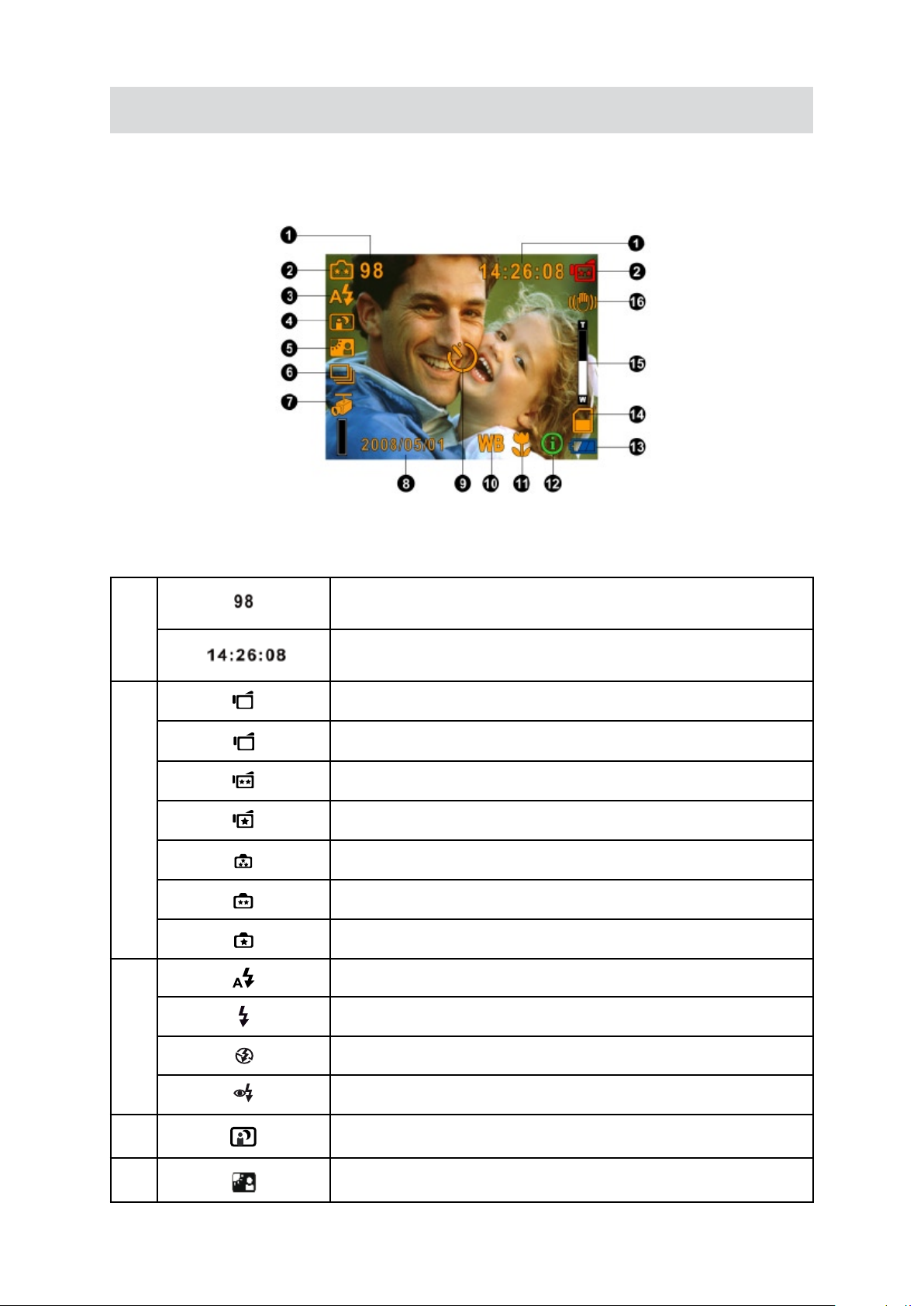
11
IT
Informazioni sullo schermo LCD
HD
D1
Quando si registrano lmati o fotograe, sullo schermo LCD viene visualizzato il simbolo corrispondente:
(1)
(2)
(3)
Numero di fotograe che è ancora possibile scattare a una
determinata risoluzione
Tempo di registrazione di lmato che è ancora possibile riprendere a
una determinata risoluzione
HD
D1
VGA
QVGA
Alta
Standard
Bassa
Flash Automatico
Flash attivo
Flash disattivo
Riduzione occhi rossi
(4)
(5)
Notturno
Controluce
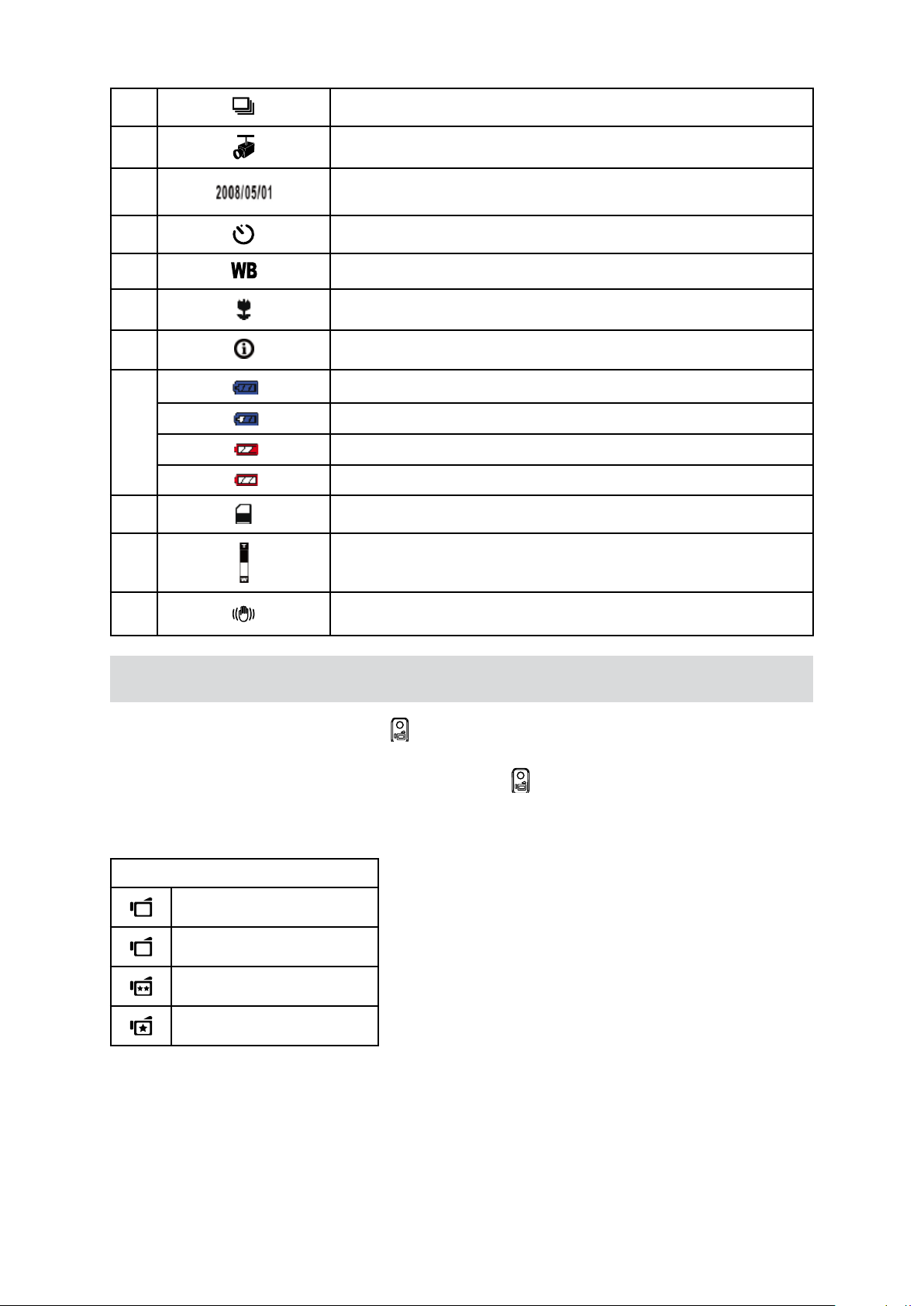
12
IT
(6) Scatti multipli
HD
D1
(7) Rilevamento del movimento
(8)
(9)
(10)
(11)
(12)
(13)
(14)
(15)
(16)
Data/Ora AAAA/MM/GG OO:MM
Autoscatto attivato
Bilanciamento del bianco
Messa a fuoco posizione Macro
Illuminazione intelligente Attiva
batteria: Carica completa
batteria: carica media
batteria: quasi scarica
batteria: completamente scarica
Scheda SD inserita
Zoom 20X (zoom ottico 5X e zoom digitale 4X)
Stabilizzazione del movimento
Registrazione lmati in H.264
Premere il tasto Registrazione lmato (• ) per avviare la registrazione. Quando si registra un lmato,
sullo schermo LCD viene visualizzato un indicatore di tempo. Per interrompere la registrazione,
premere nuovamente il pulsante Registrazione lmato (
Per visualizzare il lmato registrato, premere il tasto Registra/Riproduci.•
Sono disponibili quattro impostazioni di risoluzione:•
Video Qualità
HD(1280X720)
D1(720X480)
VGA(640X480)
QVGA(320X240)
).
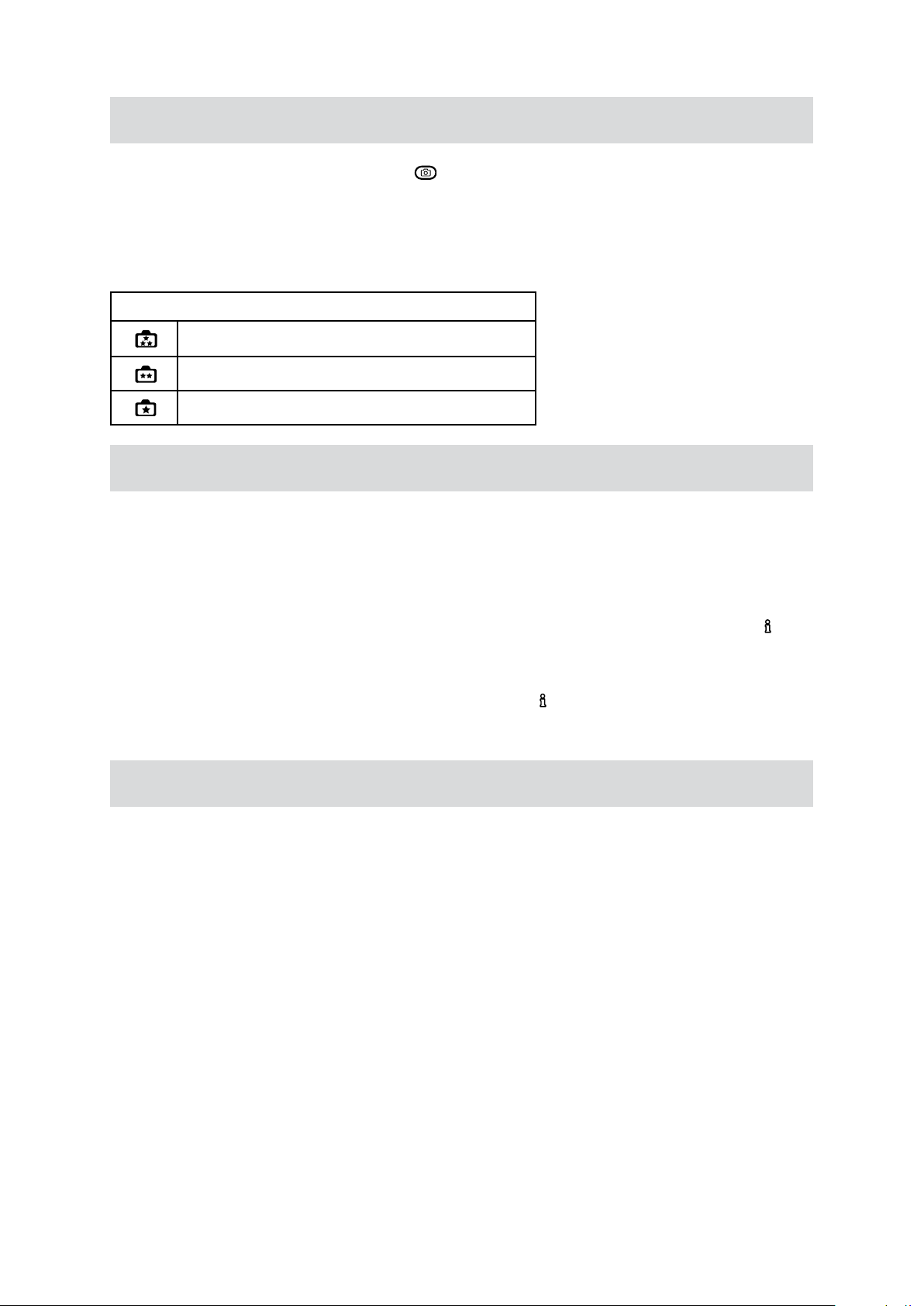
13
IT
Scattare fotograe
Tenere leggermente premuto il pulsante (• )dell’otturatore per lo scatto delle foto nché la cornice
di messa a fuoco non passa dal colore bianco al verde. Quindi premere tutto il pulsante di scatto foto
per scattare la fotograa.
Premere il tasto Registra/Riproduci per visualizzare l’immagine.•
Sono disponibili tre impostazioni di risoluzione. •
Qualità immagine
Qualità Alta:16 Mega Pixels
Qualità Standard:10 Mega Pixels
Qualità Bassa:5 Mega Pixels
Uso della funzione di illuminazione intelligente
La videocamera ha una modalità che consente all’utente di estendere la luminosità degli oggetti scuri
o in ombra.
Per utilizzare il pulsante dell’illuminazione intelligente:
1. Quando si registrano lmati o si scattano foto, premere il pulsante Illuminazione intelligente (
estendere la gamma dinamica per il controluce e per aumentare il contrasto, rendendo gli oggetti
più luminosi e chiari.
2. Premere un’altra volta il pulsante Illuminazione intelligente (
) per chiudere la funzione.
) per
Uso della funzione di zoom
Lo zoom digitale ingrandisce le immagini quando si registrano i lmati o si scattano fotograe.
Per eseguire lo zoom +/-, premere i pulsanti Teleobiettivo (T) / Grandangolo (W).1.
È possibile impostarlo da 1x a 20x (zoom ottico 5x e zoom digitale 4x).2.
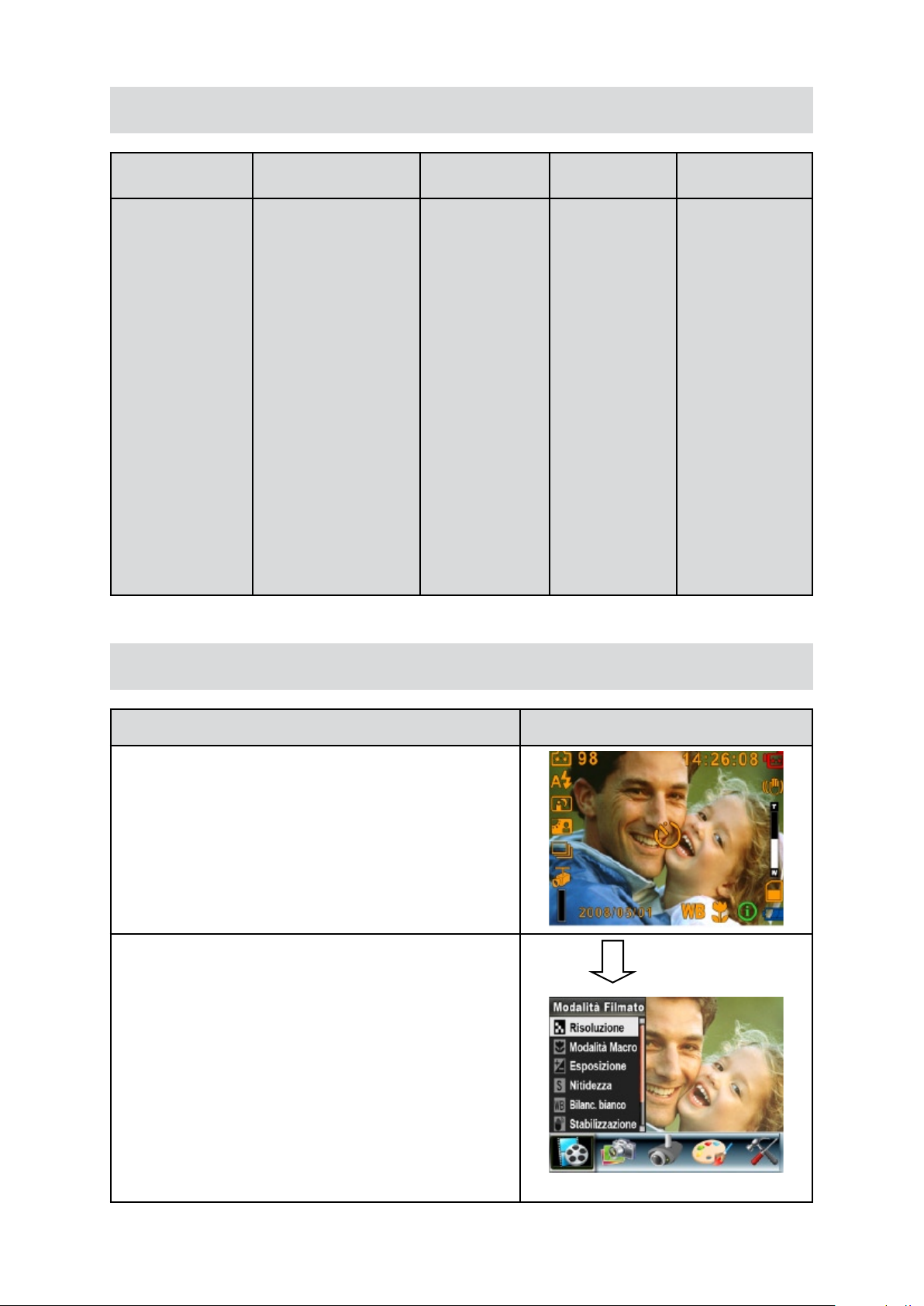
14
IT
Opzioni per la modalità Registrazione
Modalità Filmato Modalità Fotocamera Ril. Movimento Effetto Impostazione
Risoluzione•
Modalità Macro•
Esposizione•
Nitidezza•
Bilanc. bianco•
Stabilizzazione•
Notturno•
Esci•
Risoluzione•
Modalità Macro•
Esposizione•
Due in una•
Cornice Foto•
Flash•
Autoscatto•
Nitidezza•
Bilanc. bianco•
Scatti multipli•
Controluce•
Stampa data •
Notturno•
Esci•
On•
Off•
Normale•
B/N•
Classico •
Negativo•
Esci•
Suono•
Impostazione •
ora
Formatta mem.•
/Formatta scheda
Sistema TV•
Lingua•
Informazioni•
Impost.predef.•
Esci•
Funzionamento in modalità Registrazione
Operazione Schermata visualizzata
Premere il Pulsante OK quando si è in modalità 1.
Registrazione lmati/fotograe.
Utilizzare i pulsanti Destra/Sinistra per spostarsi tra le 2.
opzioni del menu principale, che sono Modo Filmato,
Modalità Fotocamera, Effetto e Imposta. A ogni opzione
viene visualizzato un sottomenu.
Premere il Pulsante OK per convalidare l’opzione 3.
selezionata.
Pulsante OK
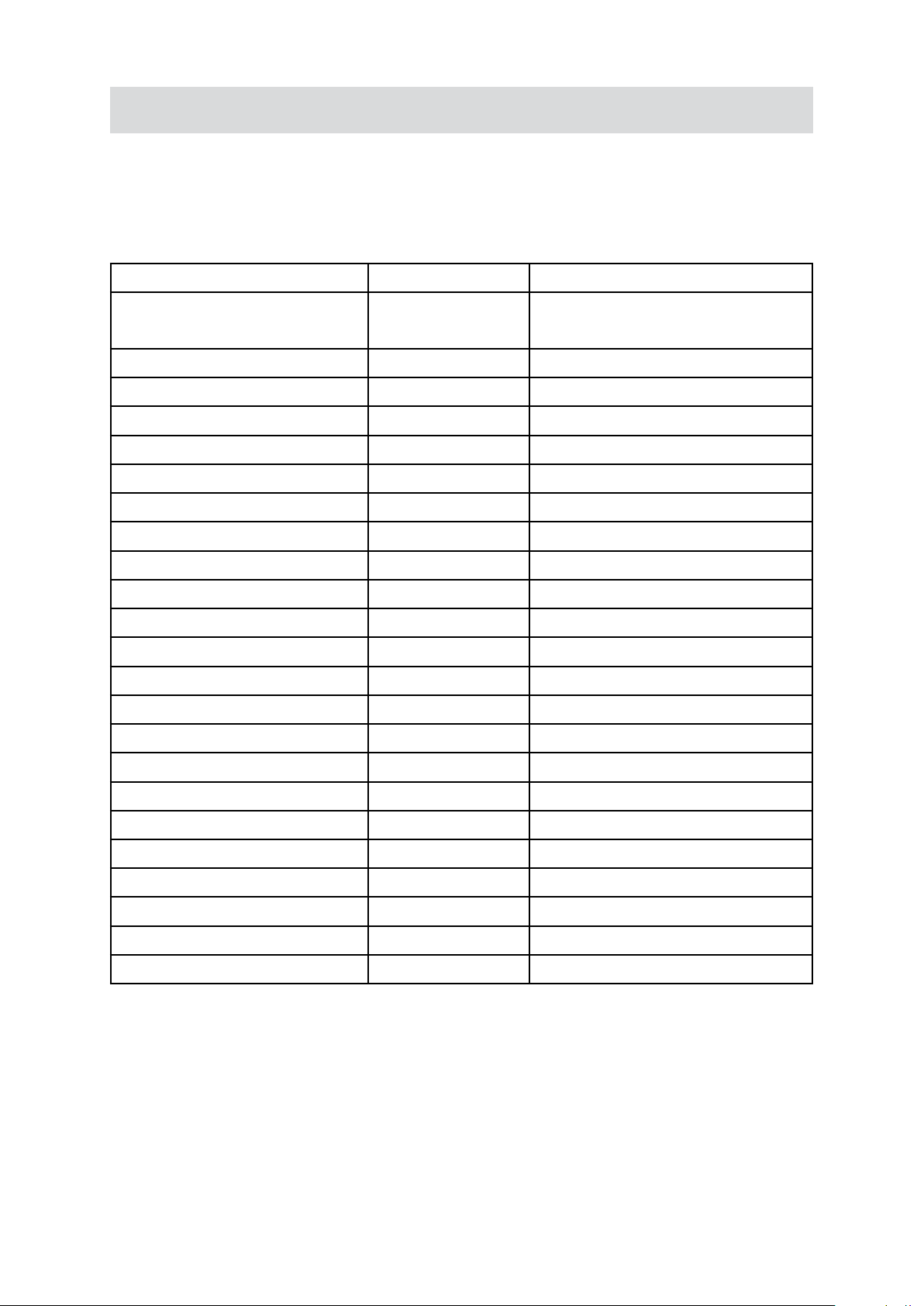
15
IT
Impostazione predenita e validità
La tabella seguente indica le impostazioni predenite della videocamera e la loro validità.
Sempre:1. l’impostazione è sempre valida.
Una volta:2. l’impostazione è valida solo una volta oppure nché la videocamera non viene spenta.
Impostazione Validità Impostazione predenita di fabbrica
Risoluzione Sempre HD per lmati
Standard per fotograe
Stabilizzazione Sempre Off
Flash Sempre Off
Stampa Data Sempre Off
Notturno Sempre Off
Suono Sempre On
Sistema TV Sempre In base al paese di acquisto
Lingua Sempre In base al paese di acquisto
Volume Sempre Livello 8
Modalità Macro Una volta Normale
Esposizione Una volta 0EV
Nitidezza Una volta Livello 5
Bilanc. bianco Una volta Automatico
Due in una Una volta Off
Cornice Foto Una volta Off
Autoscatto Una volta Off
Scatti multipli Una volta Off
Controluce Una volta Off
Rilevamento del movimento Una volta Off
Effetto Una volta Normale
Formatta mem./Formatta scheda Una volta Off
Informazioni Una volta On
Illuminazione intelligente Una volta Off
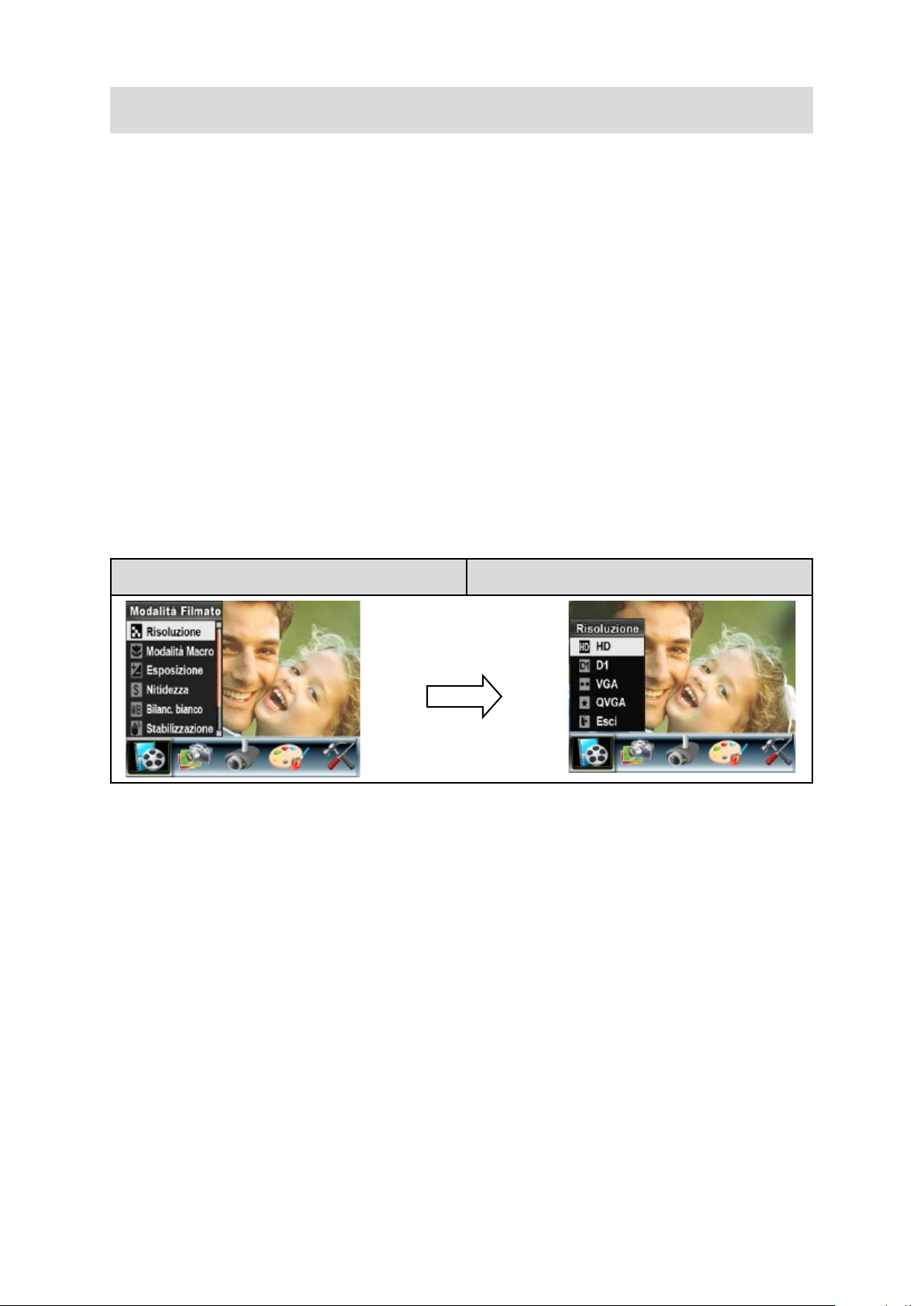
16
IT
Modalità Filmato sottomenu Impostazione
Il menu principale Registrazione include la congurazione della videocamera e altre impostazioni
avanzate. È possibile utilizzare i pulsanti Destra/Sinistra per scegliere l’opzione desiderata e premere
OK per convalidare l’impostazione.
Risoluzione lmati
Per cambiare la risoluzione dei lmati:
In modalità Registrazione lmati/fotograe, premere il Pulsante OK per aprire la schermata del menu 1.
Registrazione.
Usare i pulsanti Destra/Sinistra per selezionare Modalità Filmato. Apparirà il sottomenu della modalità 2.
Filmato.
Con i pulsanti Su/Giù, selezionare Risoluzione e premere il pulsante OK per aprire il sottomenu 3.
Risoluzione.
Utilizzare i pulsanti Su/Giù per spostarsi tra le 3 impostazioni.4.
Premere il Pulsante OK per convalidare l’impostazione e uscire.5.
Schermata visualizzata Opzione Risoluzione video
Pulsante OK
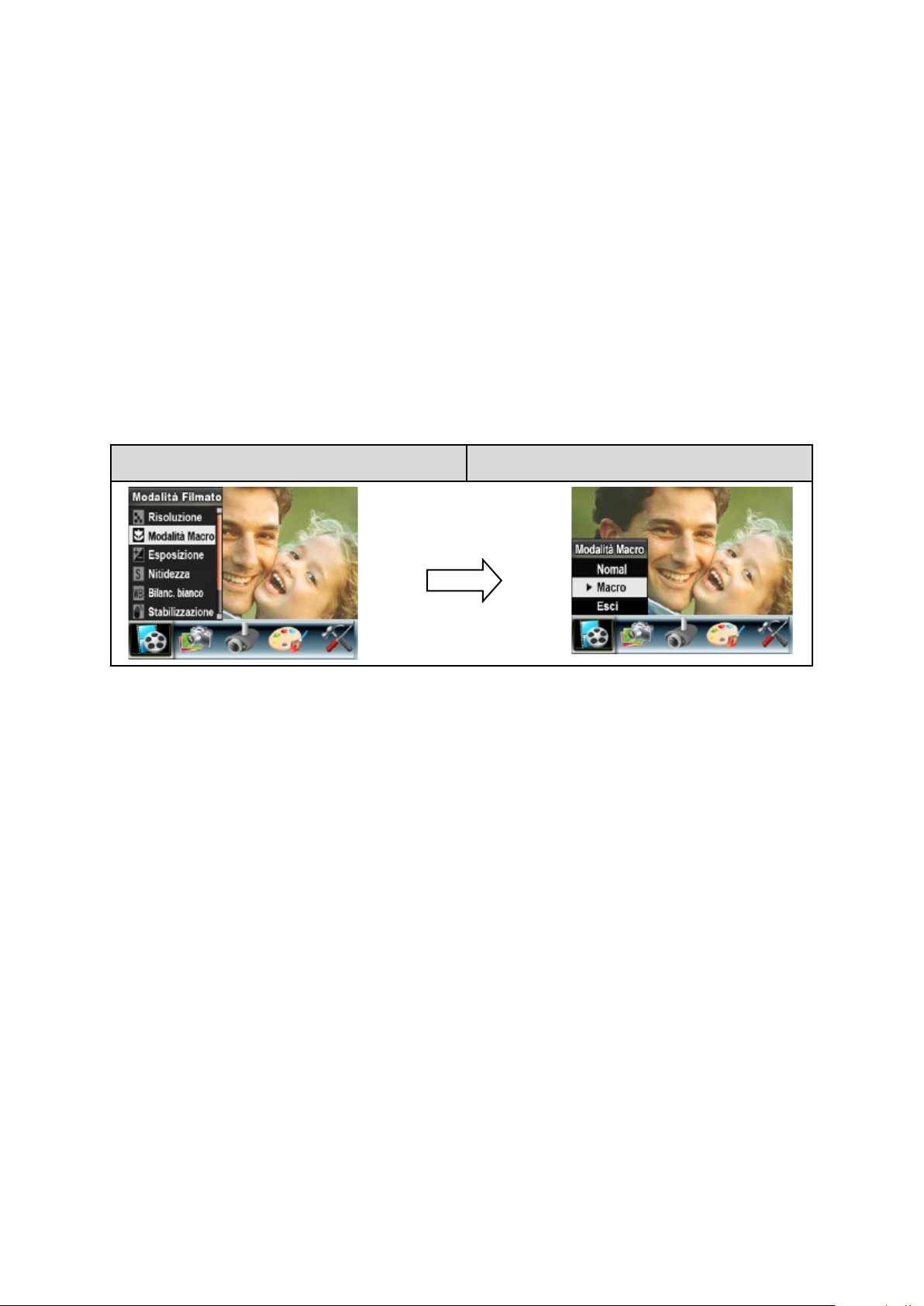
17
IT
Modalità Macro
Con la modalità impostata su Macro è possibile riprendere immagini più da vicino, con oggetti a distanze
da 1 a 30 cm.
Per attivare la Modalità Macro:
1. In modalità Registrazione lmati/fotograe, premere il pulsante OK per aprire la schermata del menu
Registra.
2. L’opzione principale predenita è Modalità Filmato. Appare il sottomenu della modalità Filmato.
3. Con i pulsanti Su/Giù, selezionare Modalità Macro e premere i pulsanti OK per aprire il sottomenu
Modalità Macro.
4. Utilizzare i pulsanti Su/Giù per spostarsi tra le due impostazioni.
5. Premere il pulsante OK per convalidare l’impostazione e uscire.
6. Per ritornare al valore predenito, selezionare “Normale” nel sottomenu della modalità Macro.
Schermata visualizzata Opzione Modalità Macro
Pulsante OK
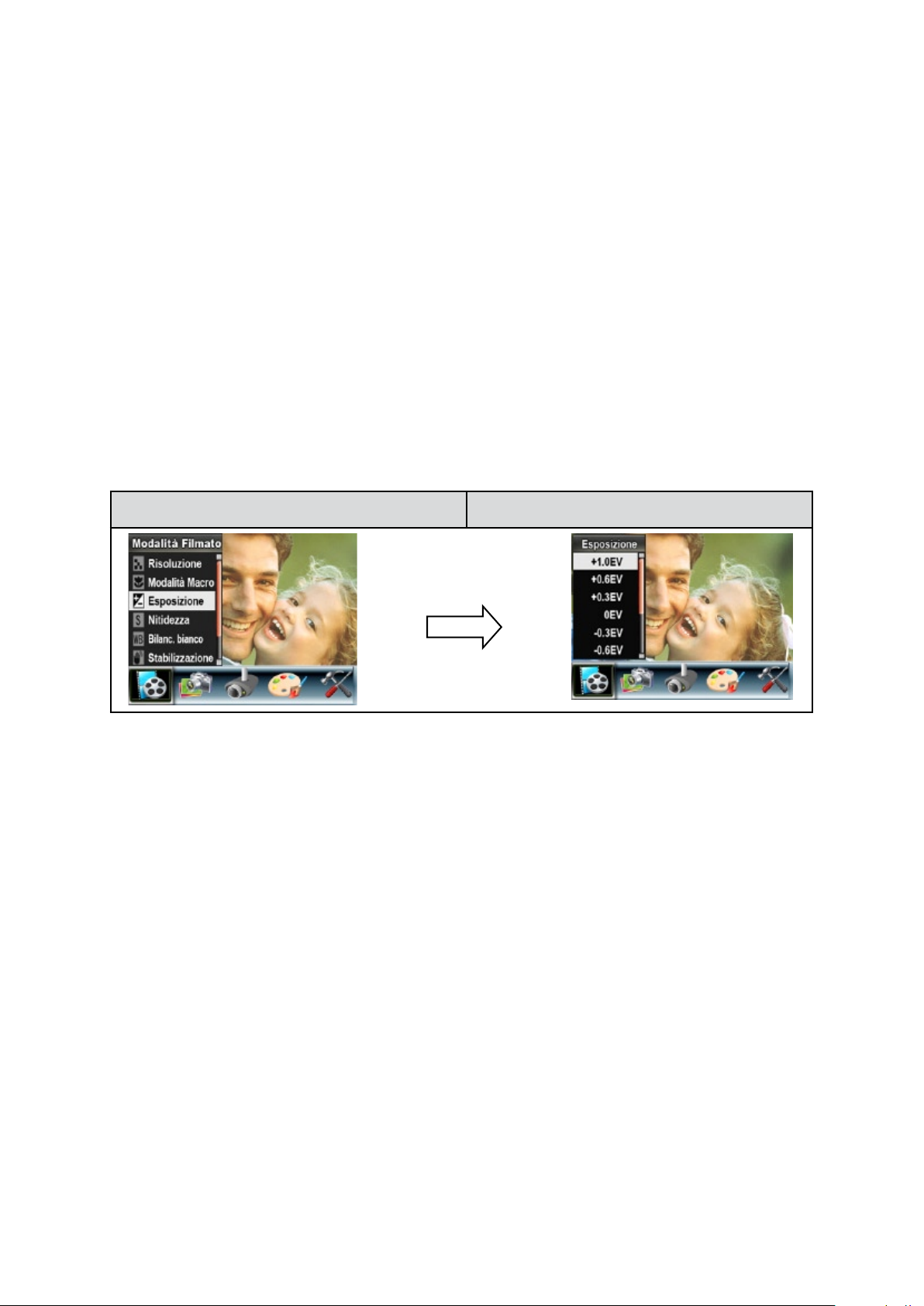
18
IT
Esposizione
La videocamera regola automaticamente l’esposizione dell’immagine. In determinate circostanze
potrebbe essere preferibile regolare l’impostazione di compensazione dell’esposizione.
Per cambiare l’impostazione Esposizione:
In modalità Registrazione lmati/fotograe, premere il Pulsante OK per aprire la schermata del menu 1.
Registrazione.
Usare i pulsanti Destra/Sinistra per selezionare la modalità Filmato. Apparirà il sottomenu della 2.
modalità Filmato.
Usare i pulsanti Su/Giù per portarsi all’opzione Esposizione. Premere il tasto OK e poi sullo schermo 3.
apparirà il sottomenu Esposizione.
Utilizzare i pulsanti Su/Giù per selezionare valore EV preferito. La modica può essere visualizzata 4.
in anteprima immediatamente.
Premere il Pulsante OK per convalidare l’impostazione e uscire.5.
Schermata visualizzata Opzione d’Esposizione
Pulsante OK
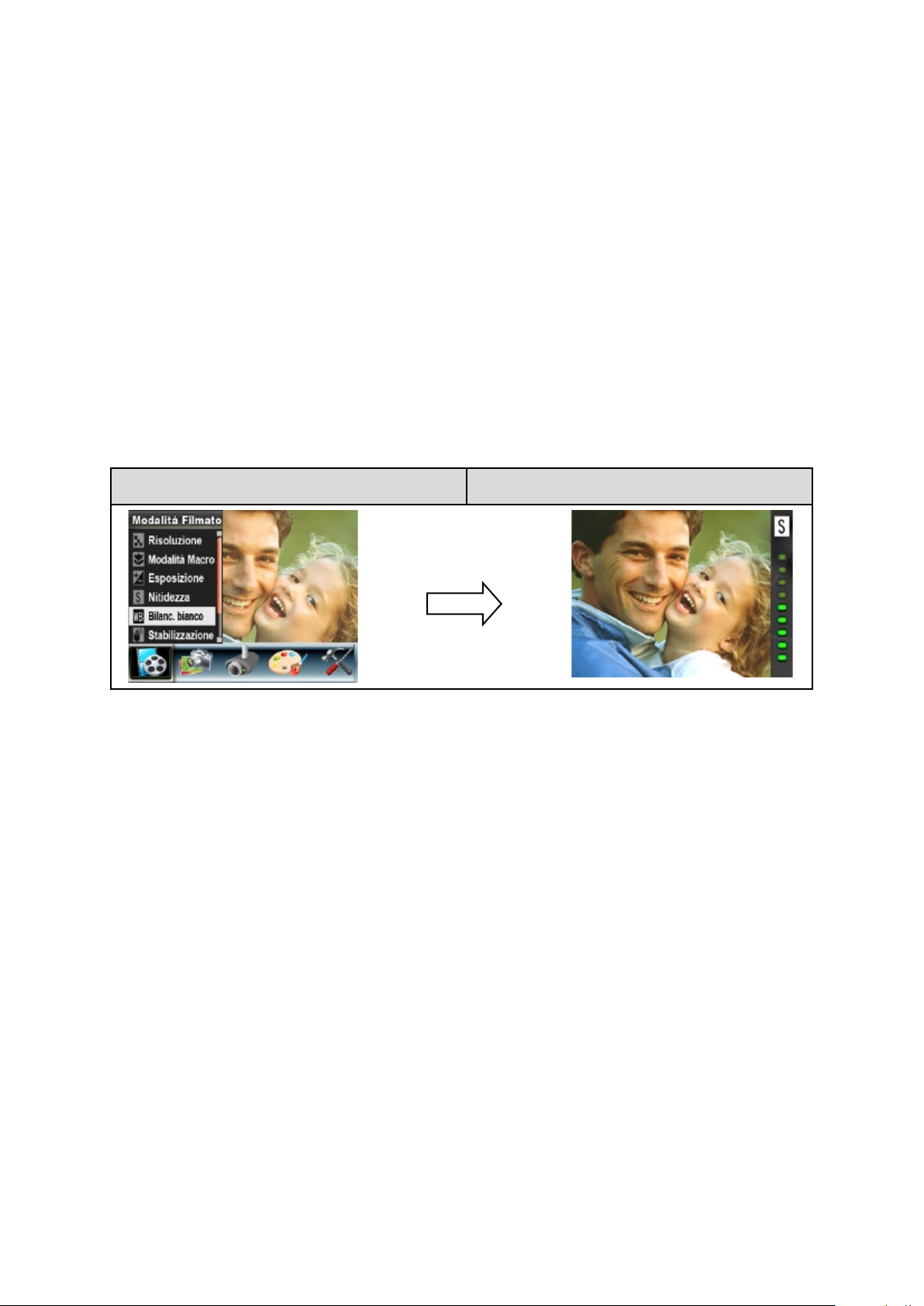
19
IT
Nitidezza
È possibile attenuare o contrastare maggiormente le immagini ottenendo vari effetti.
Per cambiare l’impostazione Nitidezza:
In modalità Registrazione lmati/fotograe, premere il Pulsante OK per aprire la schermata del menu 1.
Registrazione.
Usare i pulsanti Destra/Sinistra per selezionare Modalità Filmato. Apparirà il sottomenu della modalità 2.
Filmato.
Con i pulsanti Su/Giù, selezionare Nitidezza e premere il pulsante OK per aprire il sottomenu 3.
Nitidezza.
Utilizzare i pulsanti Su/Giù per spostarsi tra i nove livelli. La modica può essere visualizzata in 4.
anteprima immediatamente.
Premere il Pulsante OK per convalidare l’impostazione e uscire.5.
Schermata visualizzata Opzione Nitidezza
Pulsante OK
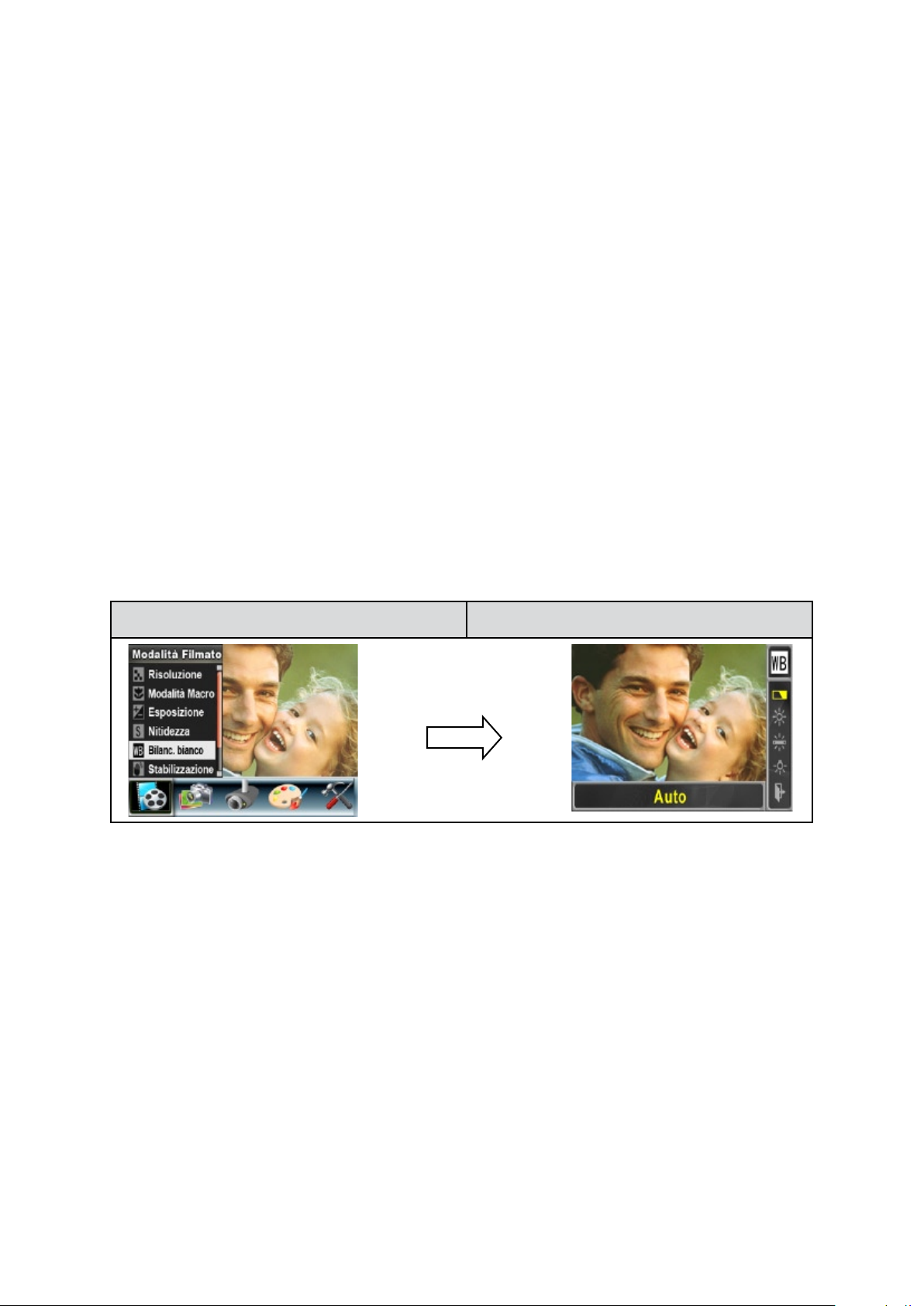
20
IT
Bilanciamento del bianco
La videocamera regola automaticamente il bilanciamento dei colori delle fotograe. Sono disponibili
quattro impostazioni manuali di bilanciamento del bianco:
Automatico: • la videocamera regola automaticamente il bilanciamento.
Luce diurna: • fotograe all’esterno.
Fluorescente: • fotograe in condizioni di illuminazione uorescente.
Tungsteno: • fotograe in condizioni di illuminazione al tungsteno.
Per cambiare l’impostazione Bilanciamento del bianco:
In modalità Registrazione lmati/fotograe, premere il Pulsante OK per aprire la schermata del menu 1.
Registrazione.
Usare i pulsanti Destra/Sinistra per selezionare Modalità Filmato. Apparirà il sottomenu della modalità 2.
Filmato
Con i pulsanti Su/Giù, selezionare Bilanc. bianco e premere il pulsante OK per aprire il sottomenu 3.
Bilanc. bianco.
Utilizzare i pulsanti Su/Giù per spostarsi tra le quattro impostazioni. La modica può essere visualizzata 4.
in anteprima immediatamente.
Premere il Pulsante OK per convalidare l’impostazione e uscire.5.
Schermata visualizzata Opzione Bilanc. bianco
Pulsante OK
